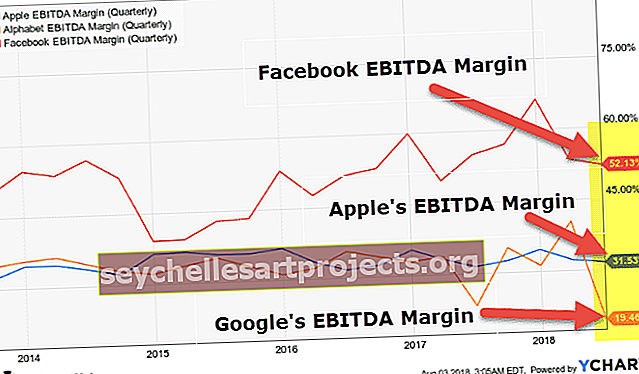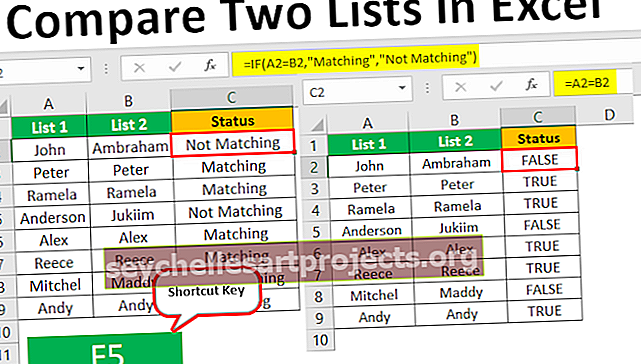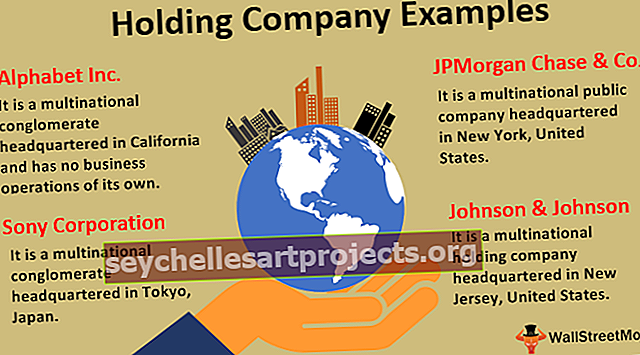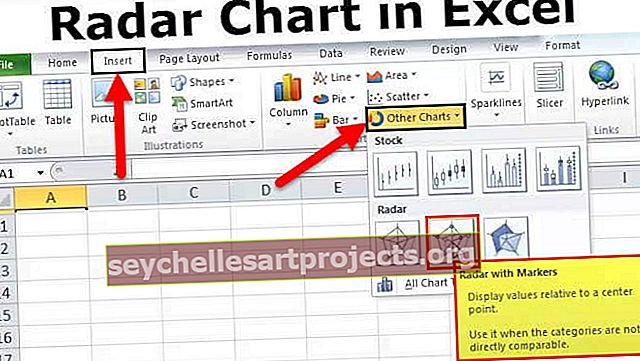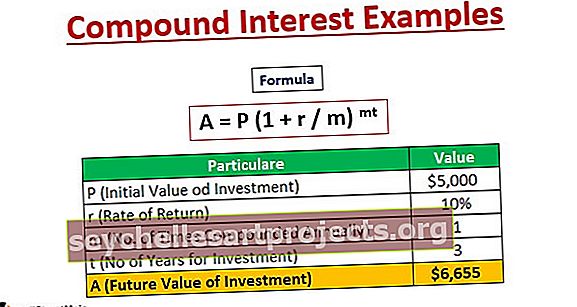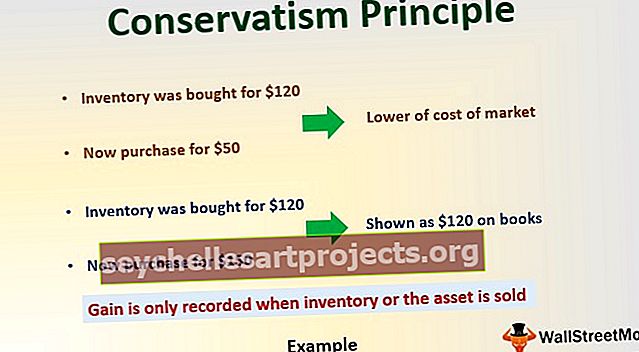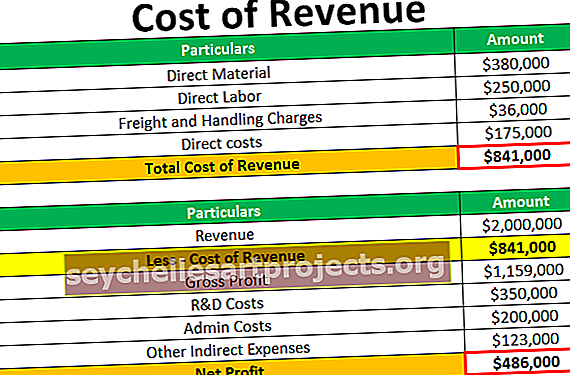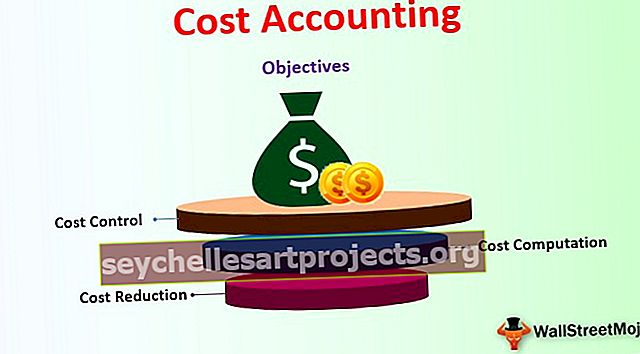VBA Active Cell | Làm thế nào để Tìm Địa chỉ của Cột hoặc Hàng của Ô Hoạt động?
Ô Hoạt động trong Excel VBA
Ô hiện hoạt là ô hiện được chọn trong một trang tính, ô hiện hoạt trong VBA có thể được sử dụng như một tham chiếu để di chuyển đến một ô khác hoặc thay đổi thuộc tính của cùng một ô hoạt động hoặc tham chiếu ô được cung cấp từ ô hiện hoạt, ô hiện hoạt trong VBA có thể được truy cập bằng cách sử dụng phương thức application.property với ô hoạt động từ khóa.
Để làm việc hiệu quả với mã hóa VBA, điều quan trọng là phải hiểu khái niệm về đối tượng phạm vi và thuộc tính ô trong VBA. Trong những khái niệm này, có một khái niệm nữa bạn cần xem xét đó là “VBA Active Cell”.
Trong excel có hàng triệu ô và bạn nghi ngờ chắc chắn ô nào là Ô hoạt động. Để có một ví dụ, hãy nhìn vào hình ảnh bên dưới.

Trong bản thân một pic ở trên, chúng ta có nhiều ô, để tìm ô nào là ô đang hoạt động, rất đơn giản, ô nào được chọn ngay bây giờ nó được gọi là “Ô hoạt động” trong VBA.
Nếu ô đang hoạt động của bạn không hiển thị trong cửa sổ của bạn thì hãy nhìn vào hộp tên, nó sẽ hiển thị cho bạn địa chỉ ô đang hoạt động, trong hình trên, địa chỉ ô đang hoạt động là B3.
Ngay cả khi nhiều ô được chọn làm một dải ô, bất kể ô đầu tiên nằm trong vùng chọn sẽ trở thành ô hoạt động. Ví dụ, hãy nhìn vào hình ảnh dưới đây.

# 1 - Tham chiếu trong Excel VBA
Trong các bài viết trước của chúng tôi, chúng tôi đã thấy cách tham chiếu các ô trong VBA. Bằng thuộc tính Active Cell, chúng ta có thể tham chiếu đến ô.
Ví dụ: nếu chúng ta muốn chọn ô A1 và chèn giá trị “Hello”, chúng ta có thể viết nó theo hai cách. Dưới đây là cách chọn ô và chèn giá trị bằng cách sử dụng đối tượng VBA “RANGE”
Mã:
Sub ActiveCell_Example1 () Range ("A1"). Chọn Range ("A1"). Value = "Hello" End Sub

Điều này đầu tiên sẽ chọn ô A1 “ Phạm vi (“ A1 ”). Chọn”
Sau đó, nó sẽ chèn giá trị “Xin chào” vào ô A1 Phạm vi (“A1”). Giá trị = “Xin chào”
Bây giờ tôi sẽ loại bỏ Phạm vi dòng (“A1”) Giá trị = “Xin chào” và sử dụng thuộc tính Ô hoạt động để chèn giá trị.
Mã:
Sub ActiveCell_Example1 () Range ("A1"). Chọn ActiveCell.Value = "Hello" End Sub

Tương tự, đầu tiên, nó sẽ chọn ô A1 “ Phạm vi (“ A1 ”). Chọn”
Nhưng ở đây tôi đã sử dụng ActiveCell.Value = “Xin chào” thay vì Phạm vi (“A1”). Giá trị = “Xin chào”
Lý do tại sao tôi đã sử dụng thuộc tính Active Cell vì thời điểm tôi chọn ô A1, nó sẽ trở thành một ô hoạt động. Vì vậy, chúng ta có thể sử dụng thuộc tính Excel VBA Active Cell để chèn giá trị.
# 2 - Địa chỉ Ô Hoạt động, Giá trị, Hàng và Số Cột
Để hiểu rõ hơn, chúng ta hãy hiển thị địa chỉ của ô hiện hoạt trong hộp thông báo. Bây giờ, hãy nhìn vào hình ảnh bên dưới.

Trong hình trên, ô hiện hoạt là “B3” và giá trị là 55. Hãy viết mã trong VBA để lấy địa chỉ của ô hiện hoạt.
Mã:
Sub ActiveCell_Example2 () MsgBox ActiveCell.Address End Sub

Chạy mã này bằng cách sử dụng phím F5 hoặc sau đó theo cách thủ công, nó sẽ hiển thị địa chỉ của ô hiện hoạt trong hộp thông báo.

Đầu ra:

Tương tự bên dưới mã sẽ hiển thị giá trị của ô đang hoạt động.
Mã:
Sub ActiveCell_Example2 () MsgBox ActiveCell.Value End Sub

Đầu ra:

Mã bên dưới sẽ hiển thị số hàng của ô hiện hoạt.
Mã:
Sub ActiveCell_Example2 () MsgBox ActiveCell.Row End Sub

Đầu ra:

Đoạn mã dưới đây sẽ hiển thị số cột của ô hiện hoạt.
Mã:
Sub ActiveCell_Example2 () MsgBox ActiveCell.Column End Sub

Đầu ra:

# 3 - Các tham số của Ô Hoạt động trong Excel VBA
Thuộc tính Active Cell cũng có các tham số. Sau khi nhập thuộc tính ActiveCell mở ngoặc đơn để xem các thông số.

Sử dụng tham số này, chúng ta cũng có thể tham chiếu đến một ô khác.
Ví dụ, ActiveCell (1,1) có nghĩa là bất kỳ ô nào đang hoạt động. Nếu bạn muốn di chuyển xuống một hàng xuống bên dưới thì bạn có thể sử dụng ActiveCell (2,1) ở đây 2 không có nghĩa là di chuyển xuống hai hàng thay vì chỉ xuống một hàng, Tương tự, nếu bạn muốn di chuyển một cột sang bên phải thì đây là mã ActiveCell (2,2)
Để có một ví dụ, hãy nhìn vào hình ảnh bên dưới.

Trong hình trên, ô hiện hoạt là A2, để chèn giá trị vào ô hiện hoạt, bạn viết mã này.
Mã:
ActiveCell.Value = “Hiiii” hoặc ActiveCell (1,1) .Value = “Hiiii”

Chạy mã này theo cách thủ công hoặc thông qua phím F5, thao tác này sẽ chèn giá trị “Hiiii” vào ô.

Bây giờ nếu bạn muốn chèn cùng một giá trị vào ô bên dưới, bạn có thể sử dụng mã này.
Mã:
ActiveCell (2,1) .Value = “Hiiii”

Thao tác này sẽ chèn giá trị vào ô bên dưới ô hiện hoạt.

Nếu bạn muốn chèn giá trị vào đúng một cột thì bạn có thể sử dụng mã này.
Mã:
ActiveCell (1,2) .Value = “Hiiii”

Thao tác này sẽ chèn “Hiiii” vào ô cột tiếp theo của ô hiện hoạt.

Như vậy, chúng ta có thể tham chiếu các ô trong VBA bằng cách sử dụng Thuộc tính ô hoạt động.
Hy vọng bạn đã thích nó. Cảm ơn bạn đã dành thời gian cho chúng tôi.
Bạn có thể tải xuống mẫu VBA Active Cell Excel tại đây: - VBA Active Cell Template